什么是 Google 应用程序以及如何使用它
已发表: 2020-09-18谷歌应用程序可能会令人困惑。 您在手机屏幕上看到它只有一个表示“Google”的大 G。 您甚至可能最终都不会使用它,因为您已经使用 Chrome 进行所有网络搜索和站点访问。 您可能正在使用谷歌地图从一个地方到另一个地方。 还有其他应用程序可以帮助您完成其他任务。
所以,很自然地问...
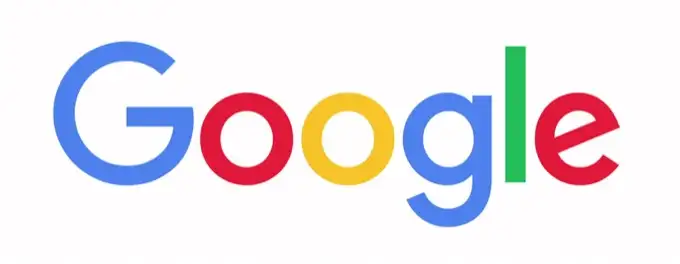
什么是谷歌应用程序?
Google 应用是 Google搜索应用。
但它也比浏览器上的标准 Google 搜索栏更能帮助您发现周围的世界。 将其视为通向外部世界的单一窗口。 然后,您可以对其进行自定义以发现有关您的特殊兴趣的信息并随时了解个性化更新。
您可以使用任何 Google 搜索获得相同的结果,但 Google 应用程序只是让您更容易控制那里的过剩。
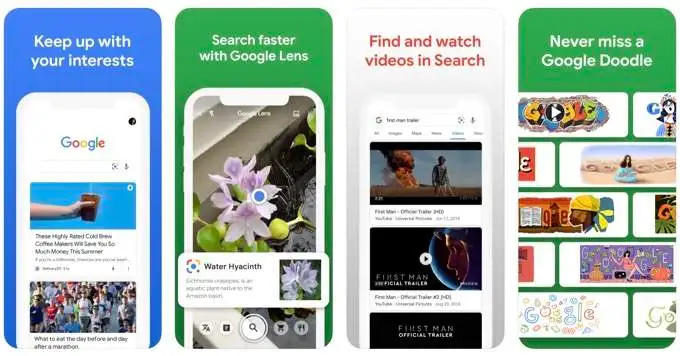
Google 搜索应用程序可以让您的搜索速度更快。 所以,让我们跳入应用程序,看看它可以做什么。
注意: Google 搜索应用在 Android 和 iOS 中略有不同。 例如,Android 应用程序在Discover上显示所有新闻项目,而 iOS 将其称为Home 。 下面包含的屏幕截图来自 iOS 13。
谷歌应用程序有什么作用?
从一点乐趣开始。 点击主页上的 Google 徽标。 如果没有特别的 Google Doodle,彩色圆点会在屏幕上做一个简短的夹具。 再次点击它以查看它的所有舞蹈动作。
点击天气图标(显示今天的温度)以在 Google 搜索结果页面上查看预报。 与天气应用程序相比,细节显得苍白无力,但一眼就能看懂。
默认主屏幕为您提供新闻报道、体育赛事比分以及世界各地正在发生的任何其他事情。 使用您的 Google 帐户登录应用程序以自定义您想要查看的信息。
该应用程序的主要部分是谷歌搜索。 点击它开始搜索或从其下方的热门趋势列表中选择一个搜索。
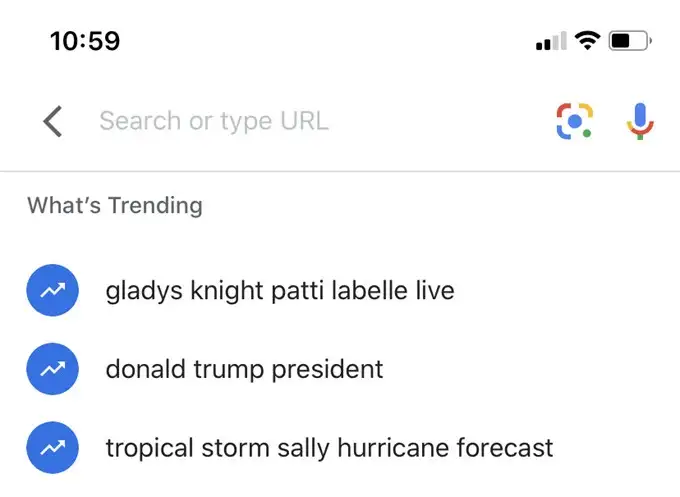
Google App 主屏幕会显示它认为您会感兴趣的文章提要。这些数据来自您的搜索历史、位置以及 Google 拥有的关于您的其他数据。 您可以通过访问“活动控制”页面来关闭 Web 和应用程序活动监控或将其从应用程序本身中删除。
什么是 Google 应用上的收藏集?
Collections 是一组文章,您可以从搜索结果中进行整理。 这是一项书签功能,并在应用程序的 URL 旁边使用相同的图标。 您可以将搜索页面中的任何内容添加到图片、旅行和行程等集合中。
添加多个集合并从集合屏幕访问它们。 随时编辑或删除它们。 您还可以通过该应用与他人分享您的收藏。
点按您要分享的收藏。 配置共享设置。 正如您在下面的屏幕截图中看到的那样,您有两个选择。
- 使用仅供查看的链接共享它。
- 使用贡献者链接共享它,以便其他人可以添加到集合中。
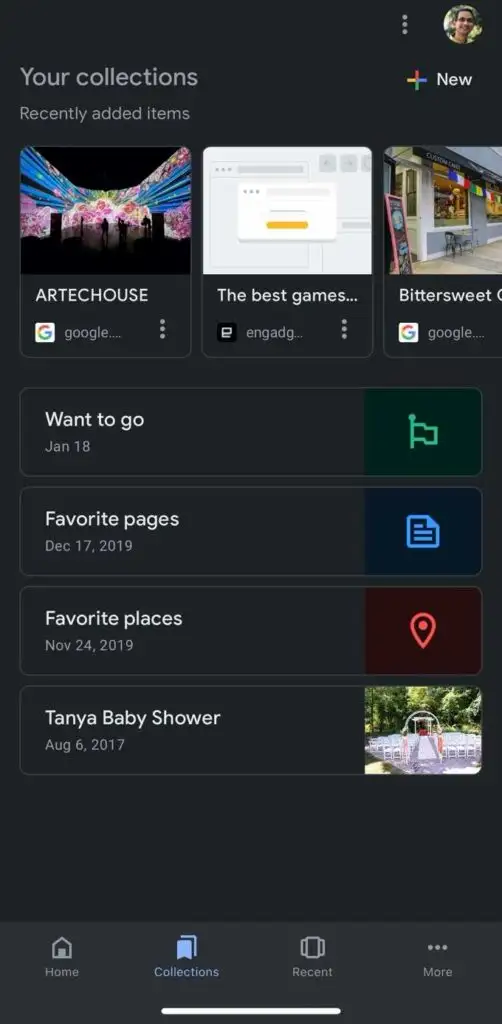
您可以使用 Collections 进行研究,然后使用 Contributor 链接从您的手机中寻求其他人的帮助。 它可以像一个插板一样工作,用于在旅行前收集更多信息或收集食谱等日常工作。
如果您想在浏览器中查看您的收藏,请登录该 Google 帐户并输入: https ://www.google.com/collections。
您应该知道的 7 个 Google 应用提示
1.使用暗模式:谷歌应用主题将匹配手机的默认设置。 您可以从应用程序的设置中切换暗模式。
选择更多 > 设置 > 常规 > 主题。

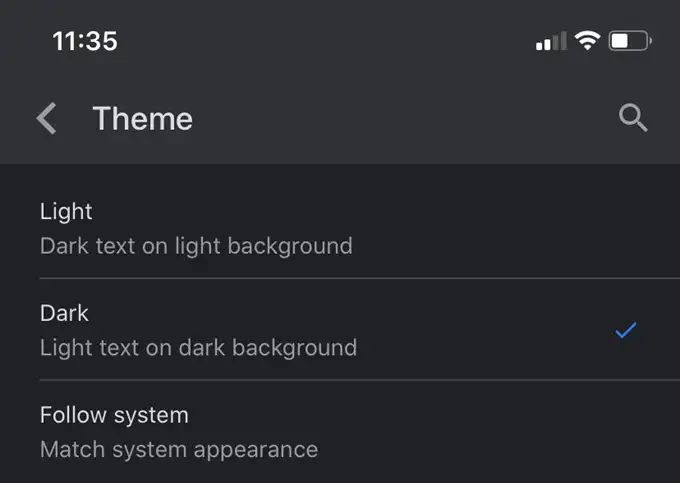
2.点击隐藏故事:不想关注主屏幕上的某个新闻? 选择卡片底部的三个点,然后点击隐藏这个故事。 这是改进您要在此处关注的主题的一种方法。
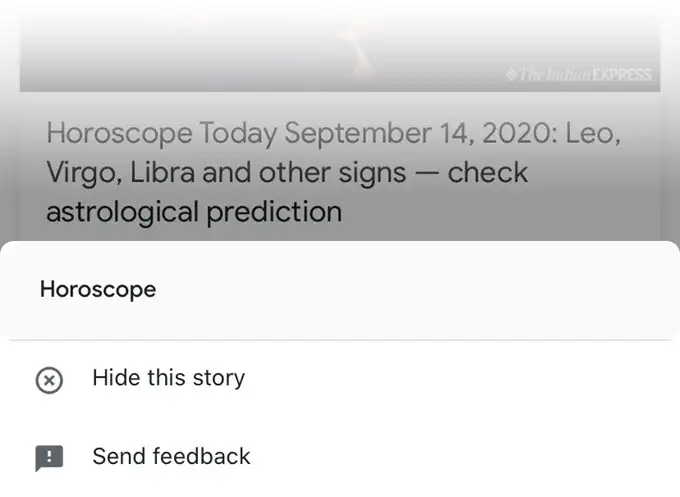
3.使用 3D Touch 进行快速搜索:将手指放在 Google 图标上稍久一点,“快速搜索”菜单就会打开。 3D Touch 功能是查看流行趋势和使用 Google 提供的不同搜索模式的绝佳方式。
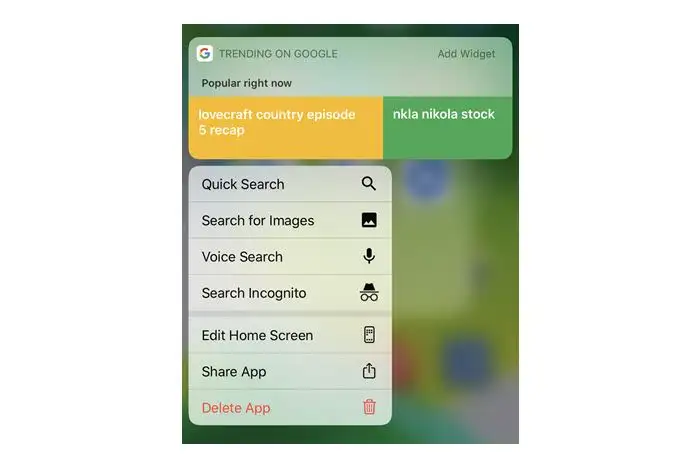
4.朗读多任务:点击顶部的朗读按钮,让男性或女性的声音在您做其他事情时向您讲述文章。 您甚至可以将多篇文章添加到队列中。
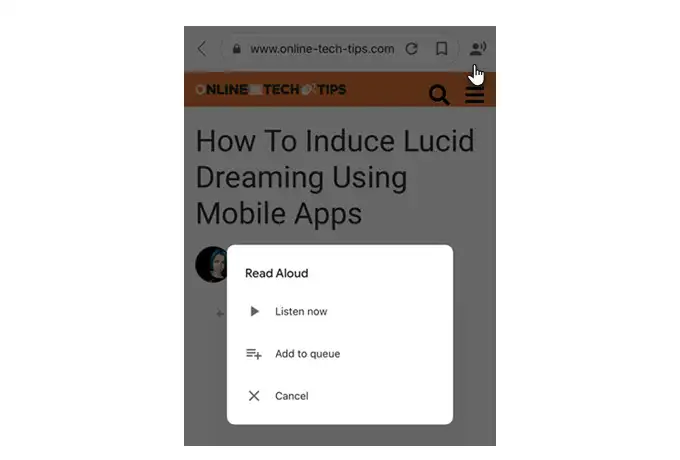
5.将 Siri 快捷方式添加到 Google:您可以通过转到“设置”并配置一些最喜欢的快捷方式来让 Siri 和 Google 搜索同时播放。 在关键短语触发所需操作之前,必须先使用 Shortcuts 应用程序配置 Siri Shortcuts。
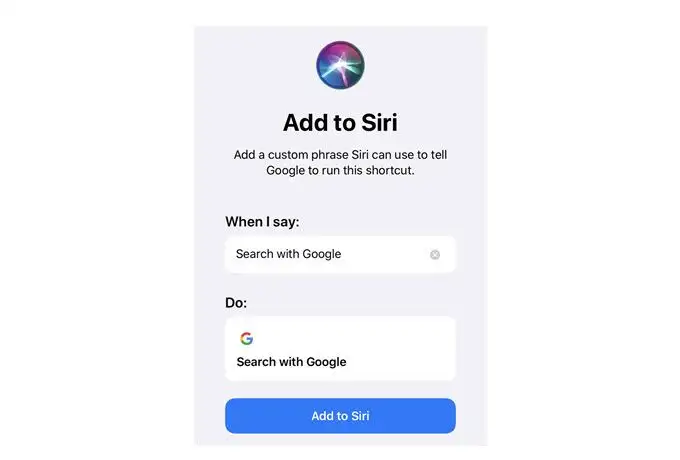
6.打开隐身搜索:隐身搜索不会保存您的搜索历史记录。 您可以从 3D Touch 菜单中进行快速隐身搜索,或通过选择三点更多 > 打开隐身来永久打开它。 进行任何搜索后,您可以点击搜索页面顶部的隐身图标将其关闭。
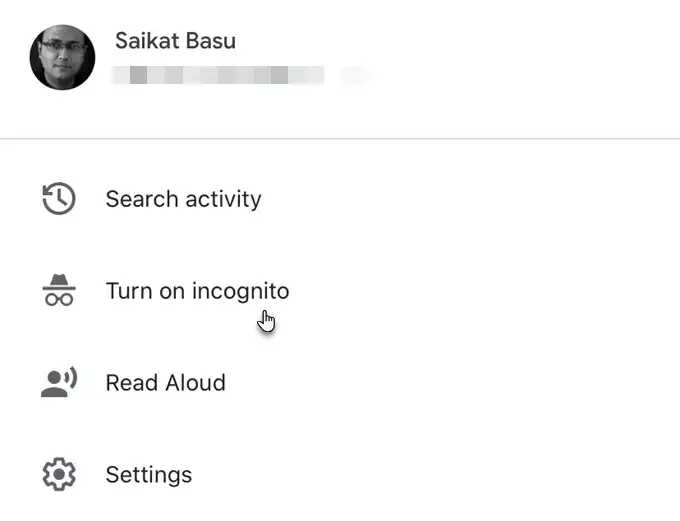
7.使用 Google Lens 进行搜索:您不需要单独的 OCR 工具,因为 Google Lens 是您手机的视觉搜索引擎。 翻译文本、扫描您想在线购买的东西、探索地标、识别植物和动物、将活动从海报添加到您的日历等等。
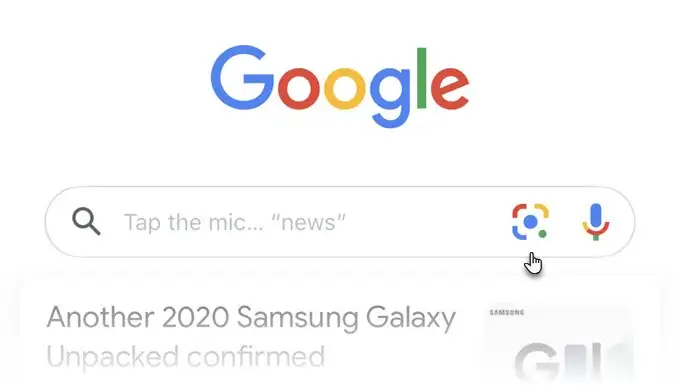
您甚至可以对 iPhone 照片中的任何图像进行反向 Google 图片搜索。 点击右上角的小图片图标,然后从 iPhone 的图库中选择一张图片。
我需要 Google 应用吗?
如果您是 Google 搜索的重度用户,那么该应用程序为您提供了一种流畅的方式,不仅可以进行网络搜索,还可以在集合中组织特定搜索。 您只需点击一两下即可获得 Google Lens、语音搜索和常用的 Google Web Search 及其所有高级运算符。
最重要的是,您可以随时关注您感兴趣的主题。 最后,您可能只是喜欢玩 Google Doodle 或使用 Google Widget 上的 3D Touch 作为您在 iPhone 上搜索的快捷方式。 告诉我们吧。 您是否尽可能多地使用它?
